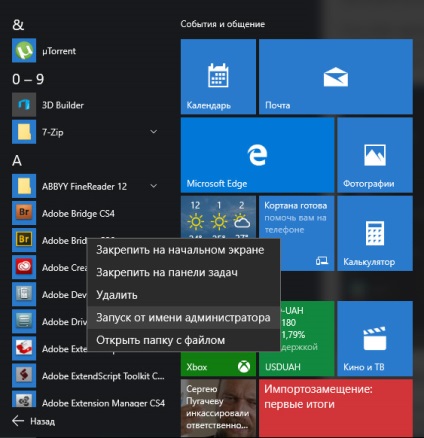
Повечето приложения на Windows ще се движат по Windows 10. Ако те работи по Windows 7, те почти със сигурност ще работи на операционна система Windows 10. И все пак, някои от старите програми вече не работят, но има много начини да се правят по-стари програми работят на Windows 10.
Като се има предвид по-нататъшни техники обхващат различни приложения ерата на Windows XP и игри за стари компютри, които изискват наследство DRM за DOS и Windows 3.1 приложения. Други характеристики на Windows 10. Ние вече са споменати по-рано.
Изпълнявай като администратор
Ако старото приложение не работи правилно, опитайте да кликнете с десния бутон прекия път или .exe файл, и след това щракнете върху "Run като администратор", за да го стартирате като корен. Ако имате нужда от администраторски достъп, можете да го настроите в настройките за съвместимост, за да се изпълнява винаги като администратор.
настройки за съвместимост
Конфигуриране на Windows 10 включва настройки за съвместимост, които могат да направят по-стари приложения функционалност. За да получите достъп до него, щракнете с десния бутон върху прекия път до приложението или .exe файла, и изберете Properties. В Windows 10 Старт менюто. щракнете с десния бутон върху прекия път, изберете "Отваряне на папката във файл" и след това щракнете с десния бутон върху прекия път и изберете "Properties". Кликнете върху раздела Съвместимост. Можете да кликнете върху "Run инструмент за елиминиране на проблеми със съвместимостта", за да получите достъп до интерфейса на съветника или просто да персонализирате собствените си възможности.
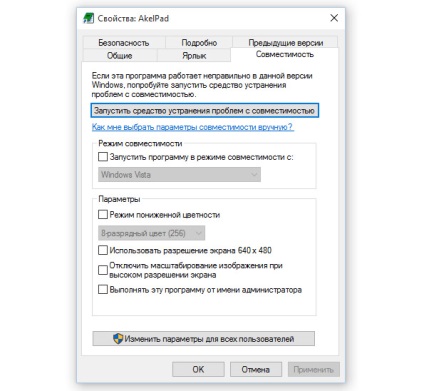
Например, ако заявлението не работи правилно на Windows 10, но работи правилно на Windows XP, отметката от квадратчето "Пусни тази програма в режим на съвместимост за:" и изберете от падащото меню "Windows XP (Service Pack 3)."
Опитайте и различни други настройки. Например, много стара игра Windows 10 може да не работи, когато изберете "режим на намалена цвят." На дисплеи с висока DPI, може да се наложи да се използва "Disable мащабиране на изображения с разделителна способност на екрана с висока" към програмата изглеждаше нормално.
Неподписани драйвери или 32-битови драйвери
64-битова версия на Windows 10 използва изпълнението на водача подпис и изисква всички инсталирани драйвери имат валиден подпис. 32-битовите версии на Windows 10, обикновено не се нуждаят от това, но на 32-битовите версии на Windows 10, които се движат на нови компютри с UEFI изискват подписани драйвери. Това помага за подобряване на сигурността и стабилността, за защита на вашата система от страна на водача, което може да бъде вредно или просто нестабилна. Можете да инсталирате неподписани драйвери, ако не знаете със сигурност, че те са безопасни и имат добра причина да го направят.
Ако стария софтуер, който искате да инсталирате нужди на неподписани драйвери, можете да използвате специална опция за зареждане, за да ги инсталирате. Ако има само 32-битови драйвери, ще трябва да използвате 32-битова версия на Windows 10. 64-битова версия на Windows 10 изисква 64-битови драйвери.
Игри, които изискват SafeDisc и SecuROM DRM
Windows 10 няма да бъде в състояние да стартирате играта, използвайки SafeDisc и SecuROM DRM. Тези схеми за управление на цифровите права може да доведе до доста голям проблем. Като цяло, много добре, че Windows 10 не ви позволява да настроите на боклука, който замърсява само система. За съжаление, това означава, че някои от най-старите игри, които се разпространяват на физически CD или DVD-ROM не може да бъде инсталиран и работи правилно.
Въпреки това, трябва да има много други възможности, за да се изпълнява тези игри, включително и търсенето на "без CD" пукнатина (което е потенциално много опасни), пренареждане игри цифрова услуга разпространение като GOG или Steam, или вижте уеб сайта на производителя - не предлага Do това е кръпка, която ще премахне DRM.
По-напредналите хакове включват инсталиране и зареждане версия на Windows стария, без това ограничение, или се опитват да стартирате играта на виртуална машина с версия на Windows старата.
Виртуалните машини са по-стари версии на софтуера
Windows 7 включва специална функция "Windows XP Mode". В действителност, тя просто включва виртуална машина с безплатен лиценз за Windows XP. Windows 10 не разполага с режим на Windows XP, но все още можете да създадете свой собствен режим на Windows XP.
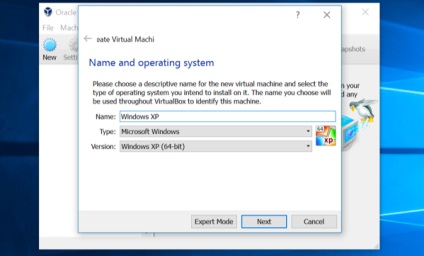
Всичко, от което се нуждаете, е програма, която работи на виртуалната машина като VirtualBox и резервни лиценз Windows XP. Задайте копие на Windows във виртуална машина, и можете да стартирате софтуера на версия на Windows, Windows тази стара в един прозорец на вашия работен плот 10.
Това е доста трудно решение, но трябва винаги да функционира правилно - ако програмата не е необходимо да си взаимодействат с хардуера директно. Виртуалните машини са с ограничена подкрепа за периферни устройства.
Заявленията DOS и Windows 3.1
По-новите версии на Windows не поддържат всички класически игри за DOS и други наследените приложения. DOSBox полезност ви позволява да стартирате приложения стари DOS, най-вече за DOS игри - в един прозорец на вашия работен плот. Използвайте DOSBox, за да ползвате стари DOS приложения, и не разчитат на използването на командния ред. DOSBox ще работи много по-добре.
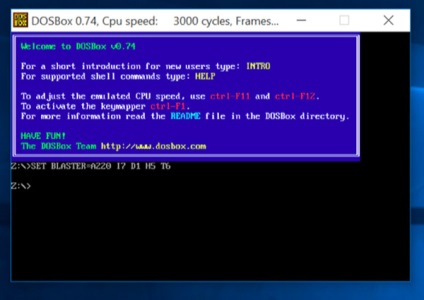
Windows 3.1 е основно като приложение DOS. Това означава, че можете да инсталирате Windows 3.1 в DOSBox и тече по-възрастен 16-битов Windows 3.1 приложение в DOSBox.
16-битов софтуер
16-битови програми, вече няма да се движат на 64-битовите версии на Windows. 64-битова версия на Windows, просто не включват WOW16 слой съвместимост, която позволява на 16-битови приложения, за да функционират. Опитайте се да тече 16-битови приложения на 64-битова версия на Windows, и вие ще видите съобщение: ". Това приложение не може да работи на компютъра"
Ако искате да стартирате 16-битови приложения, трябва да инсталирате 32-битовата версия на Windows 10, вместо на 64-битова версия. Но не можете да преинсталирате цялата операционна система - вместо това, просто инсталирате 32-битова версия на Windows във виртуална машина и стартирате приложението там. Или, можете дори да инсталирате Windows 3.1 в DOSBox.
Сайтовете, които се нуждаят от Java, Silverlight, ActiveX, или Internet Explorer
Windows 10 като браузър по подразбиране използва нова Microsoft Edge. Edge не включва поддръжка за Java, ActiveX, Silverlight и други технологии. Chrome също спадна подкрепа за такъв софтуер, като например Java и Silverlight.
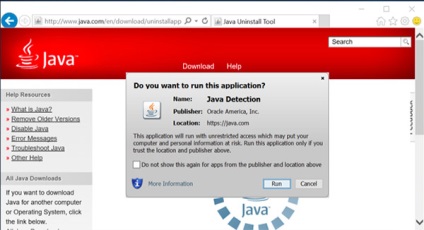
За да използвате старите уеб-базирани приложения, които изискват тези технологии, започнете Internet Explorer уеб браузър, който продължава да е включен с Windows 10 от съображения за съвместимост - той все още поддържа ActiveX. Можете също така да продължи да работи с Java и Silverlight в Mozilla Firefox.
Internet Explorer може да се стартира от менюто Start. Можете също така да отворите менюто в Microsoft Edge и изберете "Open с Internet Explorer", за да отворите текущата уеб страница директно в Internet Explorer.
По принцип, ако старата приложението не работи на Windows 10, добра идея е да се опитате да намерите модерен подмяна, която ще работи правилно.
Допълнителни ресурси:
- Как да се гарантира сигурността на Windows 10 Ако наскоро сте си купили компютър на Windows 10 или обновите вашия компютър, за да Windows 10, може да се чудите колко е сигурна операционната система. Windows 10 е [...]
- Как да създадем виртуална машина в Windows Виртуализацията е ценна технология, която ви помага да стартирате няколко операционни системи на един компютър. Например, ако използвате по Windows 7 компютър, [...]
- 10 малко известни функции на Windows 10 Ако използвате Windows 10 за известно време, ще забележите, че Microsoft е въвела множество нови функции. Сигурно вече сте запознати с Кортана (нова [...]
- Avast анти-Microsoft Security Essentials антивирусна програма, трябва не само да защитите компютъра си, но и да могат да работят заедно с други приложения, като предоставя лекота на използване. В тази статия сравнение на [...]
Свързани статии
